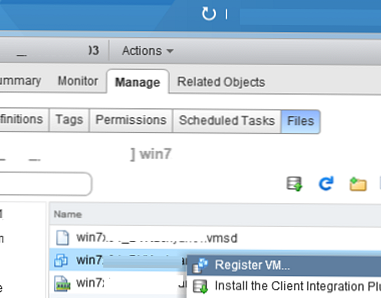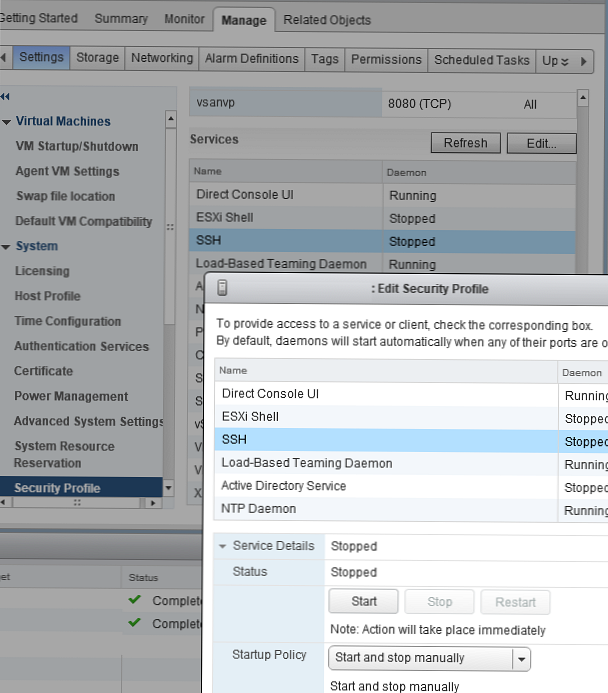Često se administratori VMWare-a suočavaju s virtualnim računalima sa statusom nevažeći (Nepoznato). Taj se problem obično javlja nakon uklanjanja od strane virtualnog stroja, a podaci o kojima su iz nekog razloga ostali u konfiguraciji vSphere / ESXi. To se može dogoditi i kada ručno izbrišete datoteke virtualnih računala iz VMFS pohrane, nakon što se izvrši VMotion i u velikom broju drugih slučajeva. Neće raditi na uklanjanju takvog VM-a s vSphere Web Clienta pomoću redovnih alata (stavka za brisanje u izborniku Akcije neaktivna je).

Jedini način uklanjanja takvog VM-a je putem SSH konzole ESXi domaćina..
- Omogućite SSH na ESXi domaćinu gdje se nalazi problematični VM (Akcije -> Postavke -> Sigurnosni profil -> Usluge -> SSH -> Uredi -> Start).
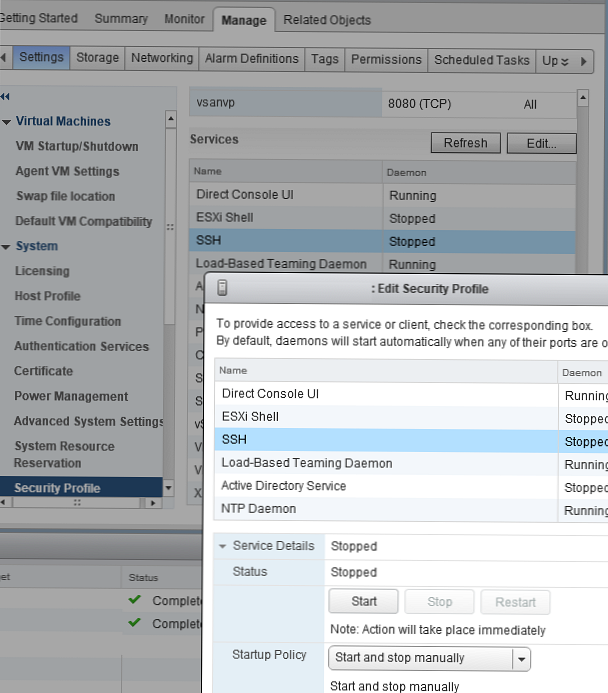
- Povežite se s ESXi host putem SSH klijenta (Putty, mputty itd.).
- Da biste dobili ID problematičnog virtualnog stroja, pokrenite naredbu:
vim-cmd vmsvc / getallvms | grep nevaljan - Na zaslonu će se prikazati popis svih VM-ova registriranih na host s statusom Nevažeći. Popis treba sadržavati redak obrasca: Preskakanje nevažećeg VM '21'. U ovom slučaju 21 je identifikator virtualnog stroja.
- Ako želite pokušati vratiti ovaj VM u vSphere, pokrenite naredbu:
vim-cmd vmsvc / ponovno učitati 21(za minutu, ažurirajte korisničko sučelje i provjerite status VM-a). - Ako trebate odjaviti (izbrisati) problematični virtualni stroj, pokrenite naredbu:
vim-cmd / vmsvc / odjaviti 21 - Ažurirajte vSphere sučelje klijenta. Nevažeći virtualni stroj trebao bi nestati.
Možete i ručno ukloniti problematični VM iz konfiguracijske datoteke glavnog računala /etc/vmware/hostd/vmInventory.xml. Da biste to učinili, jednostavno koristite uređivač teksta da biste izbrisali odjeljak s podacima problematičnog VM-a u datoteci vmInventory.xml (prvo izradite sigurnosnu kopiju ove datoteke) i ponovno pokrenite usluge usluge: ponovno pokretanje usluge.sh
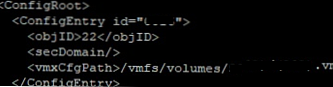
U slučaju da se neispravni status pojavi na pokrenutom virtualnom stroju, to najvjerojatnije znači da je konfiguracijska datoteka VM-a oštećena. Da biste riješili problem, trebate:
- Uklonite VM iz inventara i ponovno pokrenite ESXi domaćin.
- Nakon toga, stvorite novi VM i povežite s njim virtualne diskove starog VM-a (Upotrijebite postojeći disk).
- Napravite Storage VMotion za prikupljanje svih datoteka novog VM-a u jednu mapu,
- Uključite novi VM i provjerite radi li..
- Izbrišite stare VM datoteke.
Ako se problem s nevažećim VM-om pojavi nakon što se izgubi pristup VMFS spremištima, nakon vraćanja pristupa uključeni VM-ovi će nastaviti s radom, a isključeni virtualni strojevi postat će izolirani. Takvi VM-ovi moraju se ručno ukloniti iz inventara i ručno registrirati pronalaženjem vmx datoteke virtualnog stroja na VMFS memoriji, desnim klikom na VM i odabirom Registrirajte VM. Nakon toga, uključite VM i provjerite je li dostupan.